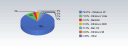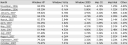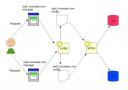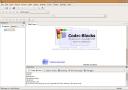開発統合環境(IDE)の一つであるCode::Blocks(i386版)をUbuntu7.10 gutsy ja版にインストールする方法を紹介します。英語版も同様の手順。Code::BlocksはwxWidgetsをGUIライブラリに使うC/C++コンパイラで、nightly buildからはD言語等に対応しました。Visual Studioのような使用感の統合環境です。
※上から順を追ってコマンドを入力して行って下さい。スクロールバーに隠れてコマンドが読めない場合は、ブラウザの横幅を可能な限り広げてみて下さい。
始めに開発用パッケージ一式(g++)をインストールします。
$ > sudo apt-get install build-essential
デバッガをインストールします。
$ > sudo apt-get install gdb
wxWidgetsの最新版をインストールします。元からあるUbuntuリポジトリのものは古いのでwxWidgets公式のリポジトリから取得します。もし、Ubuntu側のパッケーを既にインストールしているのならば、不具合が起きないように念のため削除しておくといいでしょう。
wxWidgets公式リポジトリを追加します。[システム]-[システム管理]-[ソフトウェア・ソース]-[サードパーティのソフトウェア]に以下のURLを入力してください。distnameはお使いのバージョンに合わせて置き換えてください。
deb http://apt.wxwidgets.org/ distname main
>>distname = gutsy-wx, feisty-wx, edgy-wx
タブ[認証]にwxWidgets公式パッケージの公開暗号鍵を登録します。
$ > wget -q http://apt.wxwidgets.org/key.asc -O- | sudo apt-key add -
wxWidgetsをインストールします。バージョン番号はCode::Blocksに合わせ最新のもの置換してください。
$ > sudo apt-get install libwxgtk2.8-0 libwxgtk2.8-dev wx2.8-headers wx-common
ここからメインのCode::Blocksのインストールです。現在、公式サイトからは安定版が配信されていません。nightly buildも長らくWindows用バイナリしか公開されていないようです。そこで、pasgui氏が用意してくれた公開リポジトリからLinux(i386)版をインストールしましょう。
pasgui氏のサイトLGPをリポジトリに登録します。wxWidgetsの登録方法と同様に以下のURLを追加してください。
deb http://lgp203.free.fr/ubuntu/ distname universe
>>distname = gutsy,feisty,edgy
必要ならソースコードのリポジトリも追加。
deb-src http://lgp203.free.fr/ubuntu/ distname universe
>>distname = gutsy,feisty,edgy
LGPの公開暗号鍵を登録します。
$ > wget -q http://lgp203.free.fr/public.key -O- | sudo apt-key add -

Code::Blocksパッケージ一式をインストールします。
$ > sudo apt-get install libcodeblocks0 codeblocks libwxsmithlib0 codeblocks-contrib
以上でCode::Blocksのインストールが完了しました。[アプリケーション]-[プログラミング]-[Code::Blocks IDE]から起動できます。初回にインストール済みコンパイラを自動検出して設定してくれますので、表示されたウィンドウのOKボタンを押して作業を再開してください。
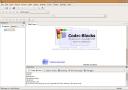
それにしても煩雑な作業でした。Ubuntu公式リポジトリに登録されて、もっと楽にインストール出来るようにして欲しいです。2008年11月03日追記:Ubuntu 8.10以降はパッケージマネージャから公式版をインストール出来るようになりました。nightly buildでなくても構わないなら使ってみてはいかがでしょうか。
ちなみに、この他のIDEにKDevelopというのも存在します。こちらはパッケージマネージャに登録されていますので簡単にインストール可能です。
参考文献:How to download binaries (LGP) / Ubuntu packages of Code::blocks nightly builds (LGP) / Installing Code::Blocks nightly build on Ubuntu (Code::Blocks)